Scansiona completamente i tuoi dispositivi iOS ed elimina tutti i file spazzatura sul tuo iPhone, iPad e iPod.
Guida completa su come cambiare il browser predefinito su iPhone
Sebbene Apple abbia impostato Safari come browser predefinito sui dispositivi iOS, altri preferiscono cambiare il browser predefinito su iPhone con browser diversi. Alcuni lo fanno per preferenze personali o per una perfetta integrazione come Chrome e i servizi Google. Se anche tu vuoi impostare un altro browser come browser predefinito sul tuo iPhone, questo post contiene una semplice guida per te! Qui puoi scoprire come cambiare il browser predefinito su iPhone, oltre a suggerimenti bonus essenziali. Scoprilo subito!
Elenco guide
Passaggi dettagliati per cambiare il browser predefinito su iPhone/iPad Suggerimenti bonus per scegliere il browser migliore per te su iPhone Vuoi cancellare tutta la cache del tuo vecchio browser? Ecco un metodo rapido per te.Passaggi dettagliati per cambiare il browser predefinito su iPhone/iPad
Beh, questo post non può certo biasimarti per il motivo per cui desideri cambiare o impostare un altro browser come predefinito su iPhone. Oltre all'eccellente set di funzionalità di altri browser, è più probabile che tu voglia cambiare il browser predefinito di iPhone per ottenere una perfetta integrazione con un altro ecosistema. Chrome, ad esempio, si integra molto bene con quasi tutti i servizi e le applicazioni Google. Per fortuna, Apple te lo consente e offre un modo semplice per cambiare il browser predefinito di iPhone nell'app Impostazioni. Ecco come!
Passo 1Avvia l'app Impostazioni, scorri verso il basso fino all'elenco delle applicazioni, cerca il tuo browser preferito, come "Firefox", e selezionalo. Tocca "App browser predefinita".
Passo 2Seleziona il browser che desideri impostare come predefinito. Vedrai un segno di spunta blu subito dopo il nome del browser. Questo indicherà che il browser selezionato è il nuovo browser predefinito sul tuo iPhone.
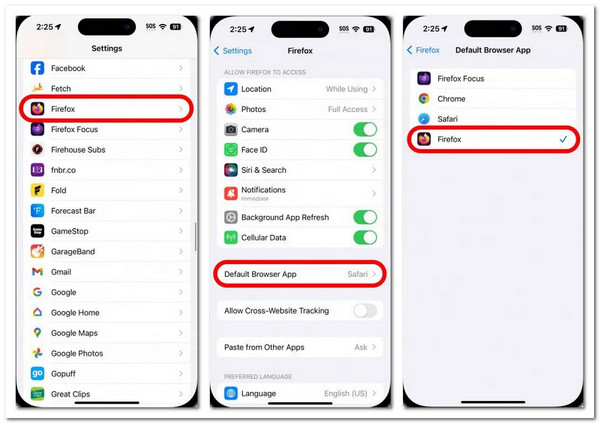
Suggerimenti bonus per scegliere il browser migliore per te su iPhone
Cambiare e impostare il browser predefinito su iPhone è piuttosto semplice, vero? Ora che sai come cambiare il browser predefinito sul tuo iPhone, ecco i migliori consigli da considerare per scegliere il browser migliore e più adatto alle tue esigenze. Iniziamo identificando i motivi per cui è necessario cambiare il browser predefinito del tuo iPhone.
• Preferenze personali riguardanti l'interfaccia utente, le personalizzazioni (di cui Safari è privo) e le funzionalità.
• Per coerenza, se utilizzi un altro browser su altri dispositivi, potresti utilizzarlo sul tuo iPhone.
• Integrazione perfetta con altri ecosistemi per ottenere un migliore accesso ed esperienza con servizi e prodotti.
• Privacy e sicurezza: qui Safari avrebbe molti difetti.
Per aiutarti a scegliere il browser migliore che soddisfi sicuramente le tue esigenze, ecco una tabella che confronta i browser più famosi che potresti voler impostare come browser predefinito su iPhone.
| Navigatore | Open Source | Prestazione | Integrazione dell'ecosistema | Notifica per password esposte | Caratteristiche principali |
| Cromo | NO | Generalmente buono | Ottimo con i servizi Google | SÌ | Si sincronizza con diverse estensioni e account Google e offre velocità e prestazioni di navigazione elevate. |
| Firefox | SÌ | Bene | Buono con i servizi Mozilla | SÌ | È un browser incentrato sulla privacy e consente di personalizzare la sua interfaccia. |
| Bordo | Parzialmente | Bene | Ottimo con i servizi Microsoft | SÌ | Si sincronizza bene con gli account Microsoft ed è dotato di misure di prevenzione del tracciamento. |
Dopo aver letto la tabella qui sopra, decidi quale browser è più adatto alle tue esigenze. Sono tutti browser davvero ottimi. Tutti funzionano bene, sono progettati per integrarsi in modo efficiente con i servizi corrispondenti e offrono un ambiente sicuro per le informazioni sensibili. Tuttavia, la scelta del migliore dipenderà dalle tue esigenze e preferenze. Dopo aver selezionato un browser, puoi modificarlo e impostarlo come browser predefinito su iPhone!
Vuoi cancellare tutta la cache del tuo vecchio browser? Ecco un metodo rapido per te.
Un'altra cosa da considerare prima di eseguire la procedura per impostare un altro browser come predefinito su iPhone è quella di cancellare tutta la cache. Accumulare troppe cache comprometterà le prestazioni del browser, ridurrà lo spazio di archiviazione e renderà vulnerabili le informazioni sensibili. Il modo migliore per cancellare tutta la cache del browser è utilizzare 4Easysoft Pulitore per iPhoneQuesto strumento può scansionare e cancellare facilmente ed efficacemente tutta la cache di sistema del tuo iPhone. Svuota le cache di app e browser per migliorarne le prestazioni e recuperare spazio prezioso dalla memoria del tuo iPhone. Con le funzionalità di questo strumento, puoi eliminare rapidamente tutte le cache del tuo vecchio browser! Continua a leggere per saperne di più.

Cancella le cache di un vecchio browser di tutti i modelli e versioni di iPhone, incluso iOS 26.
Permette di liberare spazio di archiviazione occupato dal browser dell'iPhone.
Classifica automaticamente tutti i file di grandi dimensioni su un iPhone per scegliere quali eliminare.
Disinstalla in modo completo e in batch le applicazioni inutilizzate sul tuo iPhone.
100% Sicuro
100% Sicuro
Passo 1Installa ed esegui il 4Easysoft Pulitore per iPhone sul tuo computer. Dopodiché, collega l'iPhone al computer utilizzando il cavo del caricabatterie. Quindi, fai clic sul pulsante a discesa "Libera spazio" nel riquadro a sinistra e seleziona "Cancella file indesiderati". Lo strumento eseguirà la scansione della cache dell'iPhone.

Passo 2Fai clic sulla casella di controllo "Cache del browser" per selezionarla. Puoi anche cancellare altre cache o file da altre app. Quindi, fai clic sul pulsante "Cancella" nell'angolo in basso a destra per rimuoverli. Al termine, puoi ora cambiare o impostare un altro browser come browser predefinito su iPhone.

Conclusione
Ora che hai finito di leggere la guida rapida e semplice di questo post su come cambiare il browser predefinito su iPhone, sei pronto a cambiare browser! Ricorda di scegliere un browser adatto alle tue esigenze o preferenze per evitare di doverlo cambiare di tanto in tanto. E anche per risparmiare tempo. Se il browser del tuo iPhone accumula già troppa cache, il che ne compromette le prestazioni, non dimenticare di usare... 4Easysoft Pulitore per iPhone per eliminarli tutti! Scarica questo strumento e inizia subito a svuotare la cache del tuo iPhone.
100% Sicuro
100% Sicuro



